Errore Blizzard, l’applicazione ha rilevato un errore imprevisto
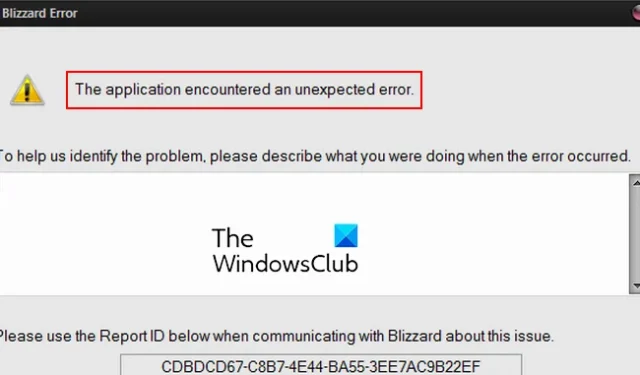
Se riscontri L’applicazione ha riscontrato un errore imprevisto su Battle.net , questo post è per te. Alcuni utenti hanno segnalato di aver riscontrato questo errore durante il gioco su Battle.net. Quando avviano un gioco su questo lanciatore di giochi universale, si arresta in modo anomalo e viene visualizzato questo errore.
Molti utenti hanno anche riscontrato questo errore quando avviano il client Battle.net. Ora, cos’è questo errore, perché si verifica e come risolverlo, scopriamolo in questo post.
Che cosa significa Errore imprevisto dell’applicazione?
Un errore imprevisto dell’applicazione in Blizzard si verifica durante l’esecuzione di un’applicazione che generalmente si verifica a causa di bug all’interno del codice di un’applicazione. Potrebbe anche essere causato se il tuo PC non soddisfa i requisiti minimi di sistema per eseguire il gioco. Altri motivi includono driver grafici obsoleti, conflitti software o file di gioco danneggiati.
Correggi l’errore Blizzard, l’applicazione ha riscontrato un errore imprevisto
Se ricevi L’applicazione ha riscontrato un errore imprevisto durante l’esecuzione di Battle.net o l’avvio di un gioco su di esso, ecco le soluzioni che puoi utilizzare per risolverlo:
- Assicurati che il tuo PC soddisfi i requisiti di sistema per il gioco.
- Aggiorna Windows e i driver grafici.
- Termina i programmi in background.
- Scansiona e ripara i file di gioco.
- Reinstallazione pulita di Battle.net.
1] Assicurati che il tuo PC soddisfi i requisiti di sistema per il gioco
Se l’errore viene attivato durante la riproduzione di un gioco, è probabile che si verifichi quando il tuo PC non soddisfa i requisiti minimi di sistema per il gioco a cui stai tentando di giocare tramite Battle.net, come World of Warcraft, StarCraft II, Diablo III, Diablo IV, Overwatch, ecc. Quindi, prima di procedere con le correzioni seguenti, assicurati che il tuo computer soddisfi le specifiche di sistema per il gioco in questione.
2] Aggiorna Windows e i driver grafici
Windows obsoleto può anche causare L’applicazione ha riscontrato un errore imprevisto su Battle.net. Quindi, devi assicurarti di aver installato tutti gli aggiornamenti di Windows in sospeso e che il tuo sistema operativo sia completamente aggiornato.
A parte questo, i driver grafici obsoleti possono anche essere un motivo per cui continui a ricevere questo errore. Quindi, la prossima cosa da garantire è che i tuoi driver grafici siano aggiornati in modo da evitare arresti anomali del gioco e tali errori. Ecco come aggiornare i driver grafici:
- Innanzitutto, premi Win + I per avviare Impostazioni e passare a Windows Update .
- Ora, fai clic su Opzioni avanzate > Aggiornamenti facoltativi .
- Quindi, controlla se ci sono aggiornamenti dei driver grafici in sospeso. In caso affermativo, selezionali e quindi premi il pulsante Scarica e installa .
- Successivamente, segui le istruzioni sullo schermo per installare gli aggiornamenti.
Il tuo PC ora si riavvierà. È quindi possibile verificare se l’errore si è fermato ora.
Esistono altri modi per aggiornare i driver grafici . Fallo e dovresti smettere di ricevere L’applicazione ha rilevato un errore imprevisto su Battle.net.
3] Termina i programmi in background
Se ci sono troppi programmi in esecuzione in background, questo errore potrebbe attivarsi a causa della mancanza di risorse di sistema. Quindi, puoi liberare alcune risorse di sistema terminando i programmi in background per correggere l’errore. Per questo, premi CTRL + Maiusc + Esc per aprire Task Manager e quindi interrompi le attività non necessarie selezionandolo e premendo il pulsante Termina attività.
D’altra parte, l’errore potrebbe benissimo essere facilitato a causa di un conflitto software. Quindi, per evitare conflitti software, puoi disabilitare le applicazioni in background e vedere se aiuta.
4] Scansiona e ripara i file di gioco
I file di gioco errati di solito causano arresti anomali del gioco ed errori come questi. Quindi, per assicurarti che i tuoi file di gioco siano puliti e aggiornati, puoi verificare l’integrità dei file di gioco utilizzando la funzione dedicata su Battle.net. Ecco come puoi farlo:
- Innanzitutto, apri l’app Battle.net e fai clic sulla scheda GIOCHI .
- Ora seleziona il gioco con cui stai riscontrando questo errore e fai clic sul pulsante a forma di ingranaggio disponibile accanto al pulsante Riproduci.
- Successivamente, scegli l’ opzione Scan and Repair dal menu aperto e quindi premi il pulsante Begin Scan .
- Successivamente, lascia che Battle.net verifichi e corregga i file di gioco del gioco scelto. Confronterà i tuoi file di gioco locali con i file sui suoi server e li sostituirà con quelli aggiornati e puliti.
- Al termine del processo, puoi riaprire il gioco e verificare se l’errore è stato risolto.
5] Reinstallazione pulita di Battle.net.
Se nessuna delle soluzioni di cui sopra ha funzionato, l’ultima risorsa è eseguire una reinstallazione pulita di Battle.net. Potrebbe essere il caso che un modulo di installazione danneggiato o un danneggiamento dell’app stia causando l’errore. Quindi, puoi disinstallare la copia danneggiata di Battle.net, cancellare i suoi file residui e quindi reinstallarlo sul tuo PC.
Ecco i passaggi per farlo:
Innanzitutto, apri Impostazioni utilizzando Win + I, vai su App , fai clic su App installate , seleziona Battle.net, premi il pulsante del menu a tre punti presente accanto ad esso e scegli l’ opzione Disinstalla . Successivamente, completare la disinstallazione seguendo le istruzioni richieste.
Ora riavvia il computer e scarica l’ultima versione di Battle.net dal suo sito Web ufficiale. Puoi quindi installarlo sul tuo computer.
Al termine, avvia Battle.net e prova a giocare ai tuoi giochi.
Perché il mio Battle.net dice che non ho l’errore di autorizzazione?
L’errore “Autorizzazioni di scrittura insufficienti” si verifica quando Battle.net non dispone delle autorizzazioni necessarie per modificare i file di gioco sul disco rigido. Per risolverlo, puoi eseguire l’app Battle.net con diritti di amministratore o semplicemente accedere a un account amministratore sul tuo PC.



Lascia un commento